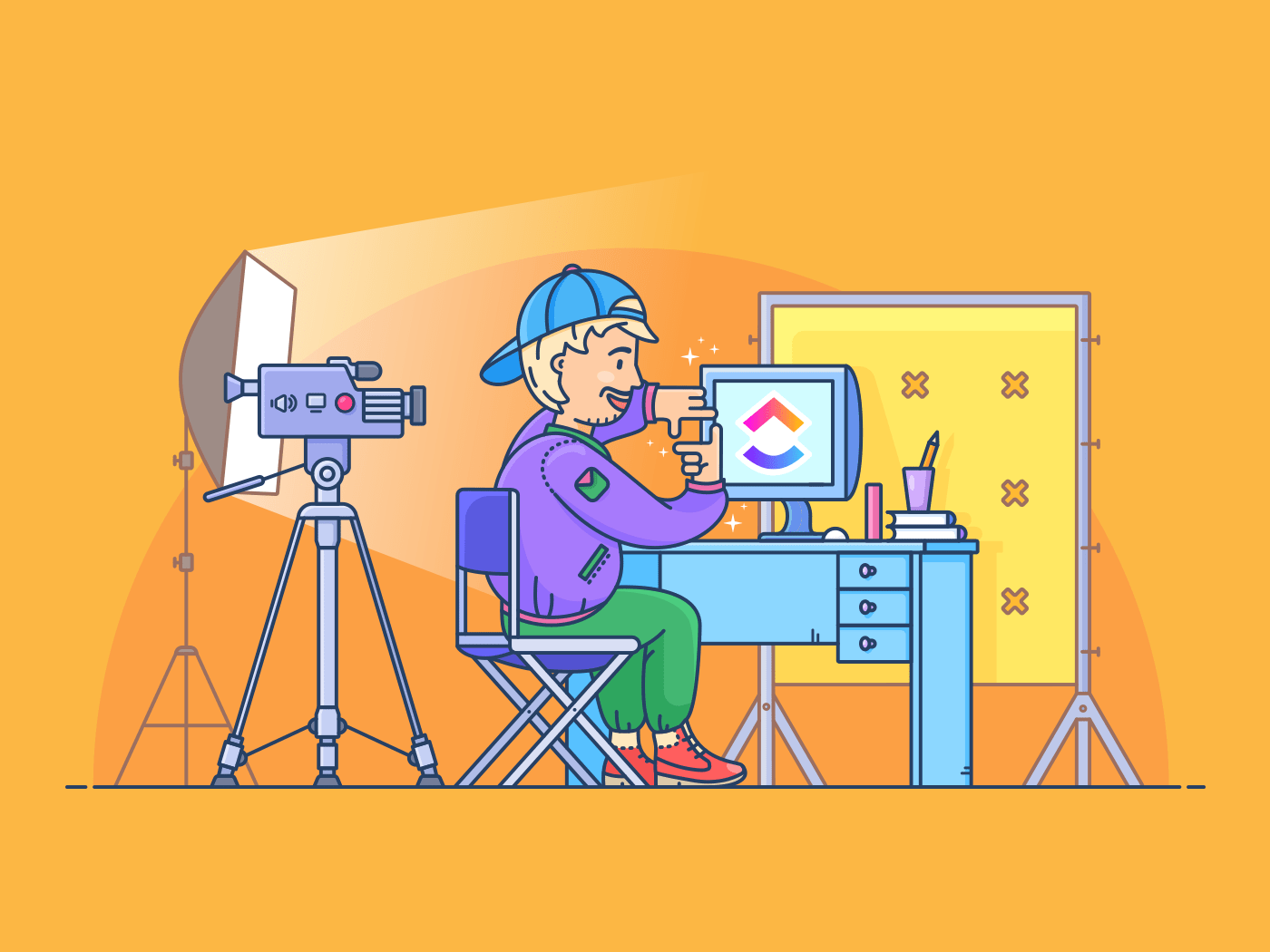Da fare: le immagini battono sempre il testo e l'audio? 👀
Immaginate di essere in contatto con il vostro team IT e di ricevere istruzioni su come trovare i pulsanti e modificare le impostazioni.
Voi chiedete: "Dove? Non lo vedo!" Non lo vedo!"
Non sarebbe molto più semplice e confortante vedere le schermate degli altri per facilitare il processo di risoluzione dei problemi?
Ecco perché è necessario dare un'occhiata al migliore software di registrazione dello schermo.
Vi risparmierà sicuramente le lunghe telefonate con il reparto IT. 😉
In questo articolo scopriremo il i dodici migliori software di registrazione dello schermo gratis con i loro pro, contro e prezzi.
Cerchiamo di trovare un ottimo registratore di schermo che non costi una fortuna!
Cosa rende eccellente un software di registrazione dello schermo?
Ogni software per la registrazione dello schermo offre diverse funzionalità/funzione, quali:
- Creazione di uno screencast
- Registrazione dei suoni del sistema
- Aggiunta di voci fuori campo
da dove si capisce se è quello giusto?
Iniziate a controllare se il software di registrazione o di cattura dello schermo:
- Ha un'opzione di condivisione integrata, in modo da non dover condividere i video come allegati alle email
- È facile da usare. Non volete perdere tempo a guardare video tutorial su YouTube per capire come usare lo strumento!
- Da fare oltre la semplice registrazione di video. In questo modo, non si finisce per accumulare app per scopi diversi
Tenendo conto di questi punti, diamo un'occhiata alle migliori scelte di software per la registrazione dello schermo nel 2021.
12 Migliori software di registrazione dello schermo
Ecco un piccolo segreto sui software di registrazione dello schermo:
Non è necessario spendere molto.
Ecco i migliori software di registrazione dello schermo per le esigenze della vostra organizzazione:
1. ClickUp 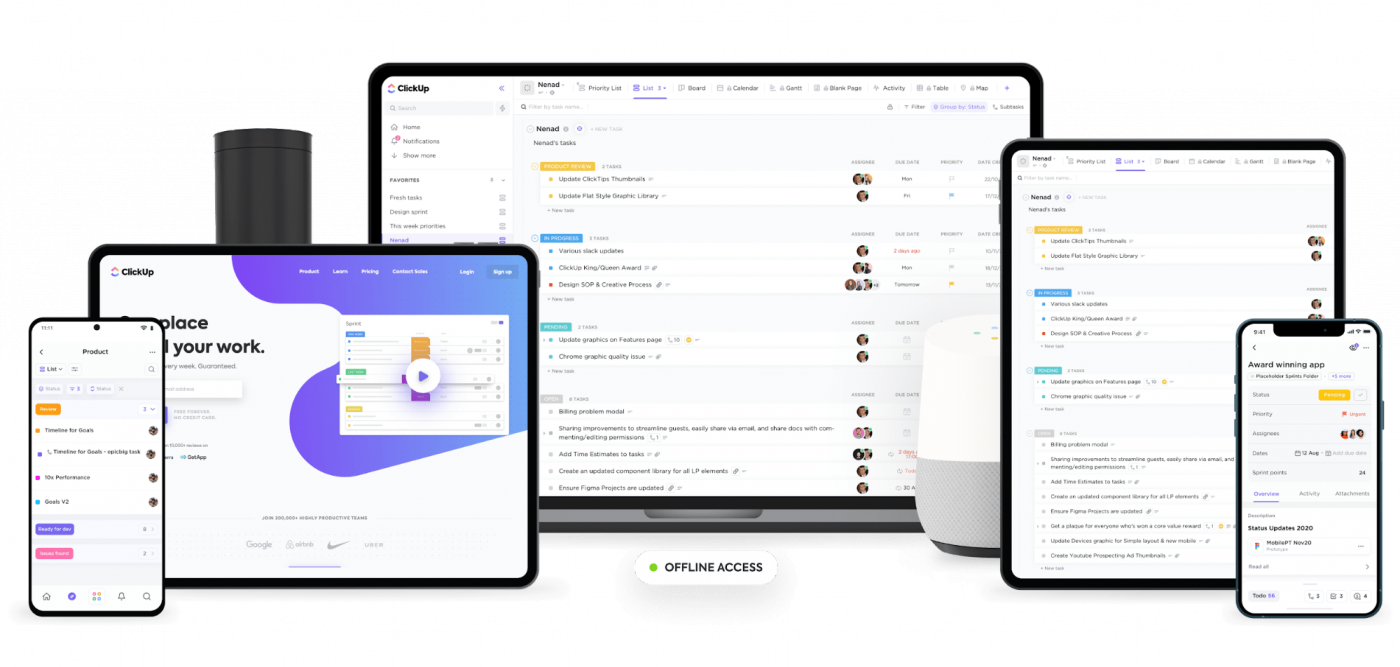
ClickUp è uno dei siti web valutazione più alta strumenti per la produttività e il project management utilizzati dai team produttivi in piccole e grandi aziende.
ma perché uno strumento di project management è in questo elenco?
Perché ClickUp è anche il miglior software di registrazione dello schermo gratis! Clip in ClickUp consente di creare registrazioni dello schermo accanto alla gestione dei progetti, all'assegnazione delle attività e alla presa in carico dei dati note .
Se questo non grida "convenienza", non sappiamo cosa possa farlo!
Clip vi permette di:
- Catturare l'intero schermo, la scheda del browser o la finestra di un'app
- Aggiungere la voce utilizzando un microfono
- Registrare senza limiti di tempo
- Condividere la registrazione con chiunque
Non è tutto!
ricordate che un eccellente strumento di registrazione dello schermo deve essere più di un registratore
ClickUp è esattamente questo, e ne abbiamo la prova.
Funzionalità/funzione principali di ClickUp
A. Aggiungere un contesto alle attività utilizzando Clip registrazioni
In un'attività di ClickUp, è possibile accedere a Clip dall'opzione Commenti sezione.
Registrate la vostra schermata per aggiungere un contesto a quell'attività specifica. Dite addio alla digitazione di interminabili paragrafi che descrivono la vostra attività. 👋
A volte è più efficace mostrare che raccontare, soprattutto se si apprende in modo visivo. 👀
/$$$img/ https://clickup.com/blog/wp-content/uploads/2021/04/image11-8.gif Registrazione dello schermo di ClickUp /$$$img/
Registrare lo schermo in ClickUp dall'interno di un'attività utilizzando la registrazione di Clip
B. Estensione di Chrome **Per la cattura di schermate e altro ancora
ClickUp Estensione per Chrome è multiuso come un coltello svizzero.
Può aiutarvi:
- Catturare lo schermo mentre si naviga
- Aggiungere note
- Segnare i siti web
- Creare attività e altro ancora
È anche possibile modificare la cattura dello schermo subito dopo averla eseguita, attivando la funzionalità/funzione.
/$$$img/ https://clickup.com/blog/wp-content/uploads/2021/04/image17-8.gif Estensione ClickUp Chrom /$$$img/
Utilizzate l'estensione ClickUp per Chrome per catturare lo schermo durante la navigazione e modificare l'immagine subito dopo averla scattata
C. Annotare le immagini con Correzione di bozze Che si tratti di un'immagine catturata o di qualsiasi altro tipo di immagine, l'annotazione è facile grazie alla Correzione di bozze di ClickUp.
Aggiungete commenti sull'immagine in cui volete apportare modifiche e assegnatela alla persona giusta.
/$$$img/ https://clickup.com/blog/wp-content/uploads/2021/04/image21-3.gif Funzionalità di correzione di bozze di ClickUp /$$$img/
Commentare un'immagine e assegnarla a un membro del team con la funzionalità Correzione di bozze di ClickUp
Che cosa Annotazione in PDF ? Abbiamo pensato anche a questo. 😎
È possibile cancellare i documenti legali, evidenziare gli errori di battitura, apportare modifiche e molto altro ancora direttamente dallo spazio attività.
D. Proteggere le informazioni utilizzando Autorizzazioni Lo sviluppatore del sito web non ha bisogno di vedere i dati delle buste paga dei dipendenti.
I vostri client non hanno bisogno di accedere al vostro flusso di lavoro interno.
Impostate le Autorizzazioni per chiunque (inclusi ospiti e membri) in ClickUp per proteggere le informazioni sensibili.
/$$$img/ https://clickup.com/blog/wp-content/uploads/2021/04/image10-9.gif Impostazioni per la privacy in ClickUp /$$$img/
Personalizzazione delle impostazioni di privacy e condivisione in ClickUp Autorizzazioni
E. Portare app e siti web in ClickUp utilizzando Visualizzazione dell'incorporazione È sufficiente copiare e incollare l'URL o l'HTML per visualizzare siti Web come YouTube, Fogli Google, calendario di Outlook e Loom all'interno di ClickUp.
Non dovrete più cambiare scheda per gestire i vostri flussi di lavoro!
/$$$img/ https://clickup.com/blog/wp-content/uploads/2021/04/image16-9.gif Incorporare la visualizzazione in ClickUp /$$$img/
Copiare e incollare un documento Google URL per incorporarlo in ClickUp
F. Eliminare i testi noiosi con Modifica di testi ricchi Il testo di base può essere una noia, ma non deve esserlo per forza!
Utilizzate banner, titoli, tabelle, elenchi numerici, italic, bold e molto altro ancora con la funzionalità/funzione Rich Text di ClickUp.
/$$$img/ https://clickup.com/blog/wp-content/uploads/2021/04/image14-11.gif Modifica di testi ricchi in ClickUp /$$$img/
Utilizzate la barra degli strumenti o i comandi slash per aggiungere la modifica del testo nei commenti e nelle descrizioni delle attività
G. Pianificare e organizzare utilizzando Mappe mentaliMappe mentali in ClickUp aiutano a visualizzare le idee e a trasformarle in azioni.
È possibile abbozzare i piani dei progetti e i flussi di lavoro o anche disegnare le relazioni tra le diverse attività.
/$$$img/ https://clickup.com/blog/wp-content/uploads/2021/04/image6-8.gif Mappe mentali in ClickUp /$$$img/
Disegnare le relazioni tra le attività di ClickUp con le Mappe mentali per visualizzare il processo del progetto in ClickUp
Utilizzate Clip per registrare il vostro schermo come mappe mentali e condividerlo con il vostro team invece di organizzare una riunione.
Bonus: il vostro team vi amerà anche per la riduzione delle riunioni.
/$$$img/ https://clickup.com/blog/wp-content/uploads/2021/04/image9-12.gif gif di ragazze che si abbracciano /$$$img/
I professionisti del ClickUp
- Inviare e ricevere email direttamente da ClickUp utilizzando la funzioneClickApp Email
- ImpostazionePromemoria per le cose che non si vogliono perdere
- CreareAttività e promemoria anche quando il wifi è fuori uso nella cartellaModalità offline
- Guardate il vostro lavoro nel modo che preferite con la modalitàvisualizzazioni
- Visualizzate le descrizioni delle attività inSchermo intero per godere di dettagli e informazioni dettagliate
- Guardate il vostro lavoro nel modo che preferite con la modalitàvisualizzazioni
- Gestire facilmenteattivitàerisorse
- Impostazione differentepriorità per le attività in base alla loro urgenza
- Monitoraggio del tempo speso per le attività usandoMonitoraggio del tempo nativo
- Direttamenteintegrare con le app preferite, tra cuiCalendly,Discord, eOutlook
- Porta il tuo lavoro ovunque tu vada con ClickUpapp mobile di ClickUp per dispositivi iOS e Android
- Direttamenteintegrare con le app preferite, tra cuiCalendly,Discord, eOutlook
- Registrazione dello schermo da sistemi Windows, Mac e Linux
Limiti di ClickUp
- Non è possibileVista Tabella nell'app mobile (ancora)
Il mio team lavora in otto fusi orari diversi per assicurarsi di cogliere i vostri suggerimenti e risolvere i vostri problemi. 🌎 👩💻 ✅
Assicuratevi di dare un'occhiata al nostro sito_ roadmap di sviluppo per vedere cosa c'è in serbo._
Prezzi di ClickUp
ClickUp offre un piano Free Forever. Il suo piano a pagamento parte da $5/utente al mese.
Valutazioni dei clienti di ClickUp
- Capterra: 4.7/5 (2200+ recensioni)
- G2: 4.7/5 (3100+ recensioni)
2. Loom
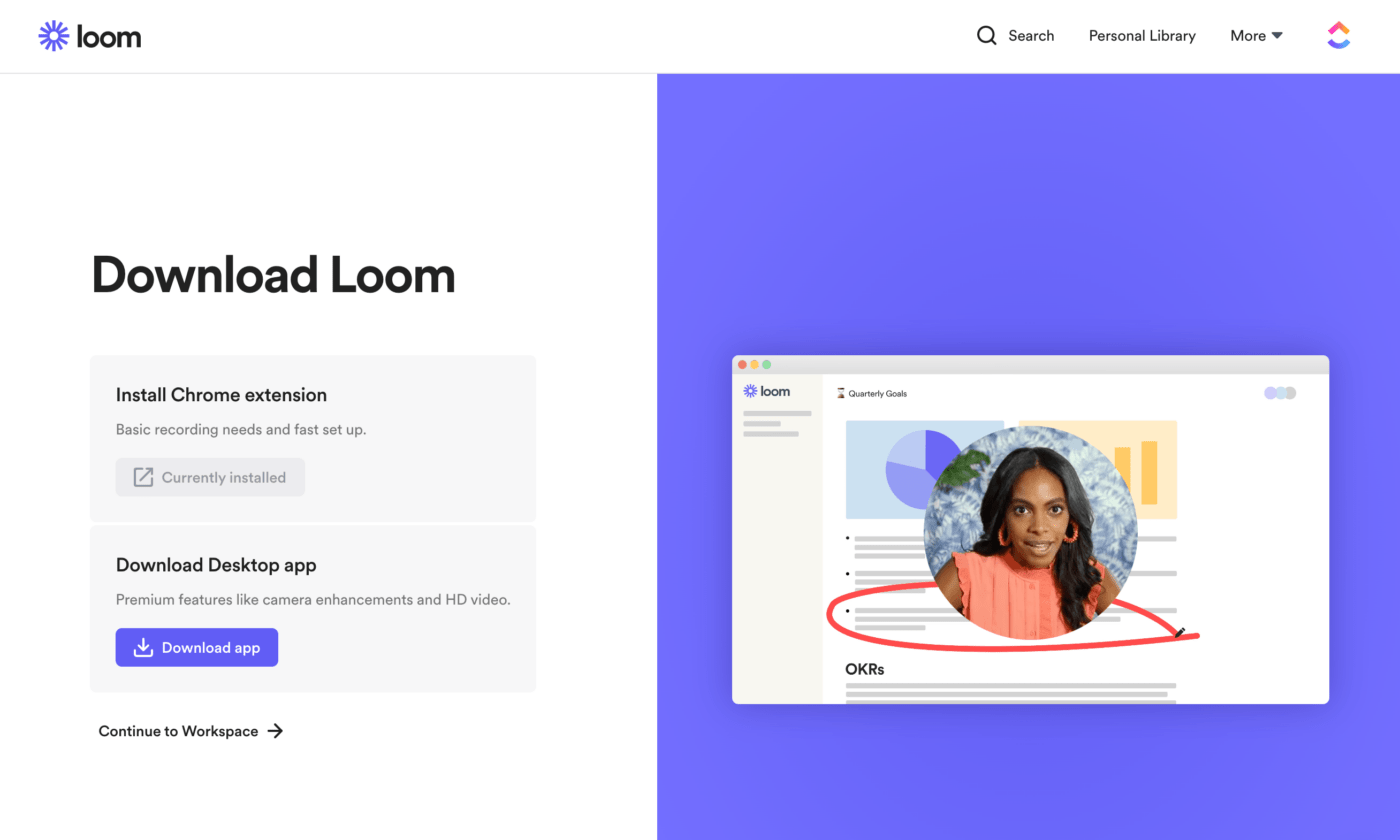
Loom è uno dei migliori registratori di schermo che può aiutarvi a registrare video di alta qualità.
cosa lo rende divertente?
Gli spettatori possono commentare e reagire ai vostri video. Potete anche vedere chi ha visualizzato i vostri video!
Sfortunatamente, Loom ha un numero limitato di video modifica dei video funzionalità/funzione.
Quindi, se volete fare qualcosa di più che tagliare video o creare miniature, questo software di editing e registrazione video non fa per voi.
potreste tagliare completamente questo strumento di cattura dello schermo dall'elenco delle opzioni?
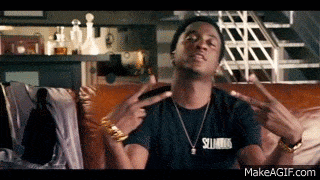
Funzionalità/funzione chiave di Loom
- Creazione di miniature GIF
- Archiviazione dei video
- Account autori illimitati
I professionisti di Loom
- Incorporare i video di Loom in ClickUp
- Limitare la visualizzazione dei video a persone specifiche
Integrazione con Gmail, Slack eNotion
Limiti del Loom
- La durata della registrazione video è limitata a cinque minuti nella versione gratuita
- I piani a pagamento sono costosi per uno strumento con sole funzionalità/funzione di registrazione video
- L'app desktop Loom non è compatibile con la piattaforma Linux
Prezzi di Loom
Questo software di registrazione dello schermo ha un piano gratuito. La versione a pagamento parte da 10 dollari per utente al mese.
Valutazioni dei clienti su Loom
- Capterra: N/A
- G2: 4.5/5 (100+ recensioni)
**Gli svantaggi di Loom incombono sulla tua mente?
Ecco gli svantaggi le migliori alternative a Loom Si possono prendere in considerazione
3. Studio OBS
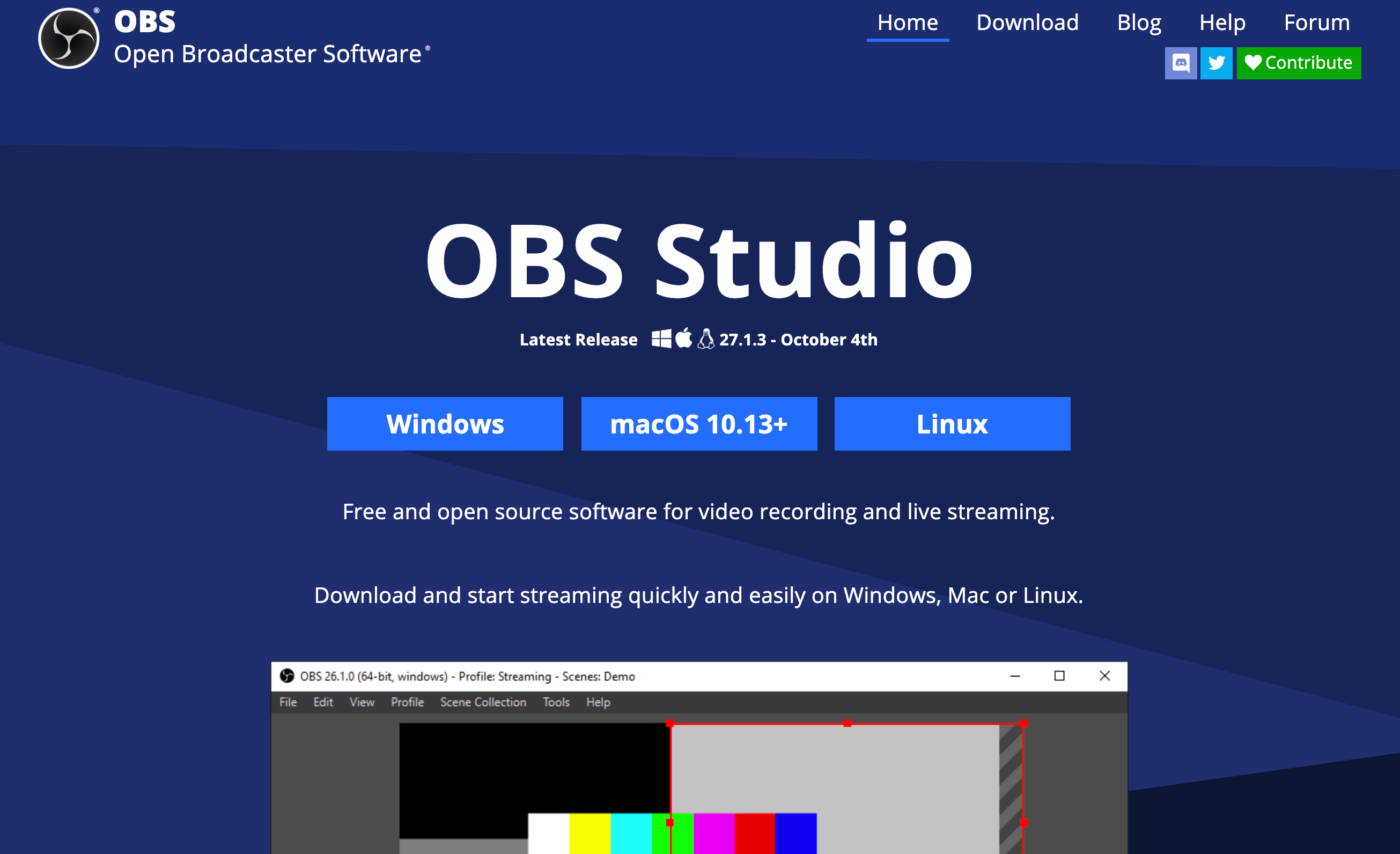
OBS Studio è un registratore di schermo gratuito e open-source.
Grazie al supporto per lo streaming live di screencast su piattaforme come YouTube, è ideale per tutti i professionisti e anche per i giocatori.
Per essere un registratore di video gratis, OBS Studio offre una discreta serie di funzionalità, soprattutto se paragonato ad altri strumenti di registrazione dello schermo.
Tuttavia, se si vuole semplicemente registrare lo schermo in modo rapido, può creare confusione.
Il software OBS Studio offre sovrapposizioni, un mixer audio, transizioni personalizzate, ecc. Purtroppo, queste funzioni possono essere eccessive per chi non ha bisogno di funzionalità/funzione di modifica video estese.
Funzionalità/funzione chiave di OBS Studio
- Offre registrazione video estreaming live
- Tasti di scelta rapida per avviare e interrompere la registrazione, passare da una scena all'altra, ecc.
- Offre la cattura e il mixaggio dei video in tempo reale
I professionisti di OBS Studio
- Software open-source
- Supporta sistemi Windows, Mac e Linux
- Acquisizione video a schermo intero
Limiti di OBS Studio
- Nessuna versione mobile
- Può essere difettoso
- Può essere difficile da capire
Prezzi di OBS Studio
OBS Studio è gratis.
Valutazioni dei clienti su OBS Studio
- Capterra: 4.6/5 (500+ recensioni)
- G2: 4.5/5 (50+ recensioni)
4. ScreenRec

ScreenRec è un software di registrazione e cattura dello schermo molto leggero per PC, Mac e Linux.
Con un'interfaccia estremamente user-friendly, potete facilmente cliccare e trascinare per selezionare l'area di cattura e premere record (o snap). Una volta terminato, viene generato un collegamento automatico che viene copiato negli appunti.
È possibile annotare facilmente gli screenshot e registrare i video con audio microfonico e webcam in sovrimpressione.
Da fare, si ottiene immediatamente un link privato condivisibile. Questo perché ScreenRec carica i video sul vostro account cloud privato mentre state registrando.
Funzionalità/funzione chiave di ScreenRec
- Collegato automatico condivisibile
- Annotazione dello screenshot
- Sovrapposizione della webcam con registrazione audio del computer e del microfono
I vantaggi di ScreenRec
- Le registrazioni sono pesantemente crittografate, quindi non possono essere scaricate
- È possibile registrare in 4k
- Può essere esportato come mp4
Limiti di ScreenRec
- Non è possibile modificare i video
- Nessun caricamento diretto su siti di condivisione
- Non è possibile mettere in pausa la registrazione
Prezzi di ScreenRec
ScreenRec è gratis.
Valutazioni dei clienti di ScreenRec
- Capterra: 5/5 (1 recensione)
- G2: 4.9/5 (4 recensioni)
Bonus: Guarda questa guida per il migliori registratori di schermo senza watermark ! 🎥
5. Screencast-O-Matic
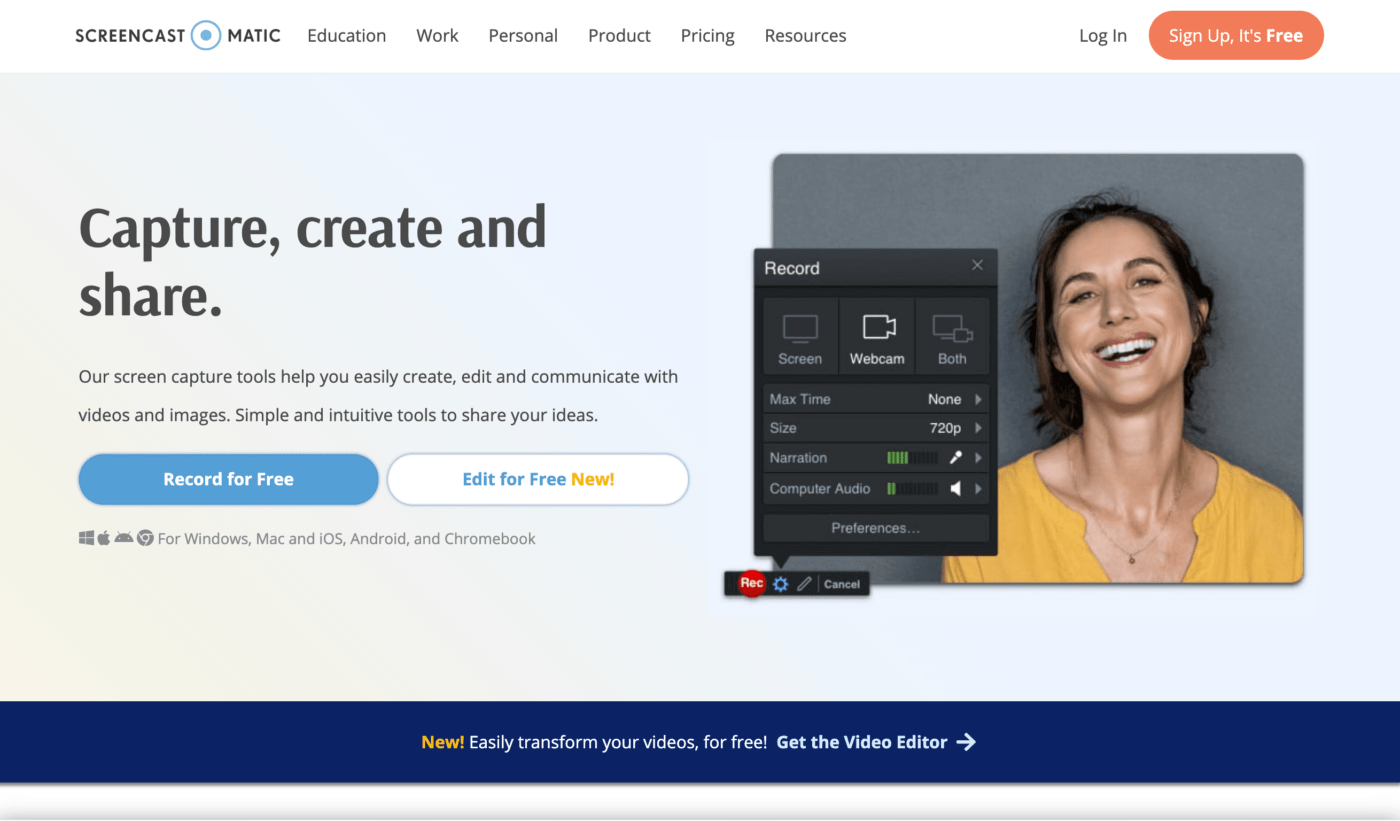
Screencast-O-Matic è un altro registratore di schermo gratuito che consente di aggiungere didascalie allo screencast.
Consente inoltre di registrare simultaneamente i video dello schermo e della webcam. Ottimo per registrare video con voi stessi e lo schermo del vostro computer.
quindi è perfetto?
No.
Lo strumento ha un limite di 15 minuti di video per gli utenti gratis. Se avete bisogno di estenderlo, dovrete utilizzare i piani a pagamento.
Questa limitazione non è necessaria, soprattutto quando esistono altri software di screencasting o di registrazione dello schermo online di qualità superiore che non hanno questi limiti.
funzionalità/funzione chiave di #### Screencast-O-Matic
- Registra lo schermo del computer e la webcam insieme
- Offre una funzionalità/funzione personalizzata per le miniature
- Aggiunge didascalie chiuse
I professionisti di Screencast-O-Matic
- Cattura aree specifiche o l'intero schermo del computer
- Le versioni a pagamento sono convenienti
- Protezione dei video con password
Limiti di Screencast-O-Matic
- Nella versione gratuita non è possibile registrare più di 15 minuti
- I piani a pagamento non prevedono versioni di prova gratuite
- È necessario un aggiornamento per rimuovere la filigrana
Prezzi di Screencast-O-Matic
Screencast-O-Matic è disponibile gratuitamente. Il piano a pagamento parte da 1,65 dollari al mese (con fatturazione annuale).
Valutazioni dei clienti su Screencast-O-Matic
- Capterra: 4.6/5 (20+ recensioni)
- G2: 4.1/5 (40+ recensioni)
6. Clipchamp 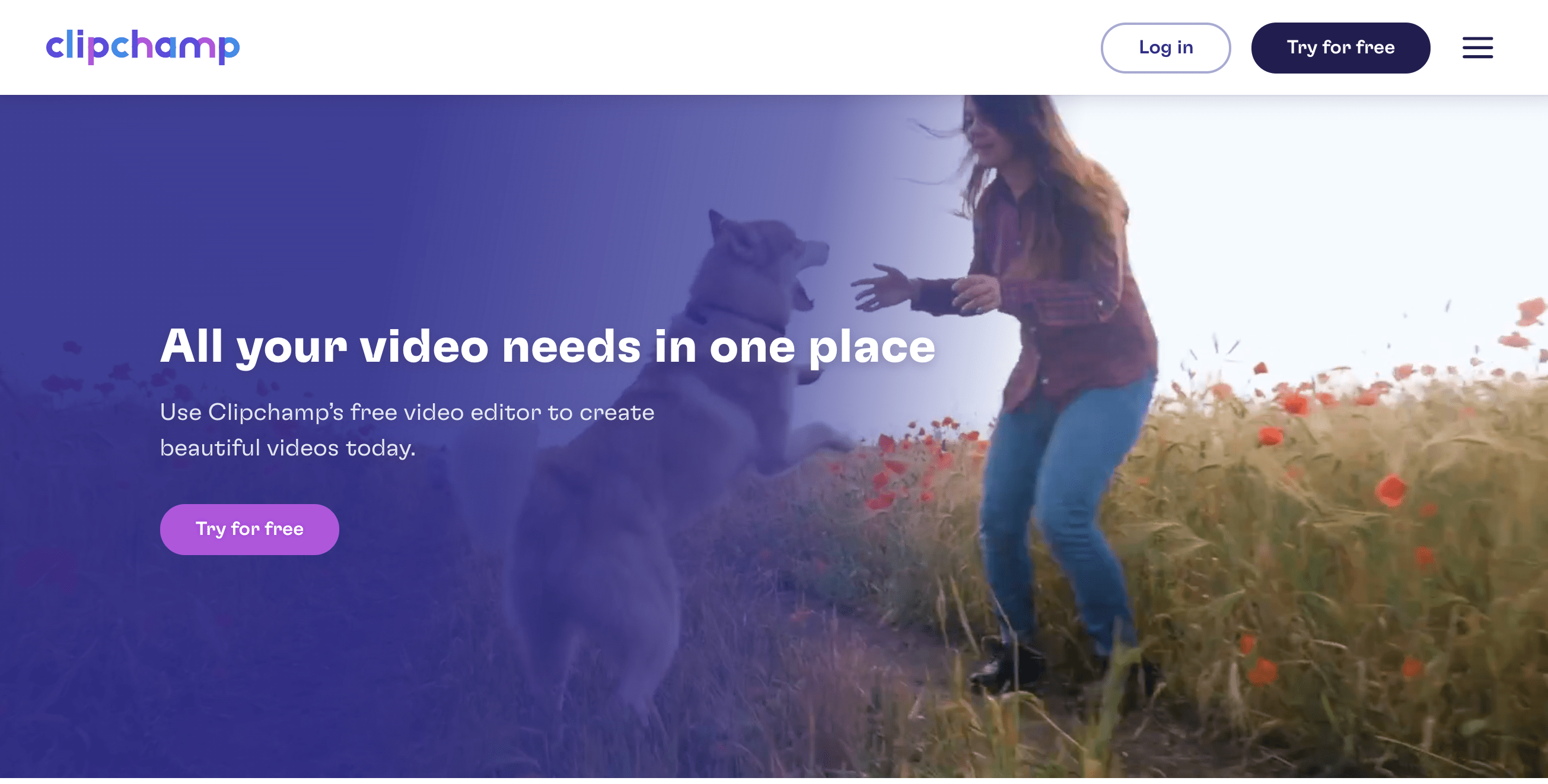
Clipchamp è un editor video gratis che consente di creare e modificare video per scopi aziendali, educativi e creativi.
Con questo registratore di schermo, si ha accesso a strumenti di modifica professionali, come lo schermo verde, e a funzioni di base come il ritaglio e il taglio.
c'è qualcosa che Clipchamp non può fare?
Una parola: personalizzazione.
A differenza di altre suite complete di software di modifica video, questo software di registrazione dello schermo non consente di personalizzare i flussi di lavoro di registrazione video.
Funzionalità/funzione chiave di Clipchamp
- Lavorate a progetti video insieme con la funzionalità/funzione Clipchamp teams
- Offre modelli pronti all'uso per annunci video sui social, presentazioni aziendali, ecc.
- Accesso a un'estesa libreria di stock video e audio
Professionisti di Clipchamp
- Illimitatoproduttività video nella versione gratuita
- L'editor di video online consente di tagliare, incidere, ruotare, ritagliare, ecc.
- Aggiungere testi, tracce audio e immagini ai video
Limiti di Clipchamp
- Nessun backup dei file multimediali su cloud nella versione gratuita
- Opzioni di color grading al limite
- La gestione dei file può essere complicata quando la sincronizzazione avviene su iCloud
Prezzi di Clipchamp
Clipchamp offre un piano Free. Il piano a pagamento parte da 9 dollari al mese.
Valutazioni dei clienti di Clipchamp
- Capterra: 4.6/5 (20+ recensioni)
- G2: N/D
7. Scatola di sapone
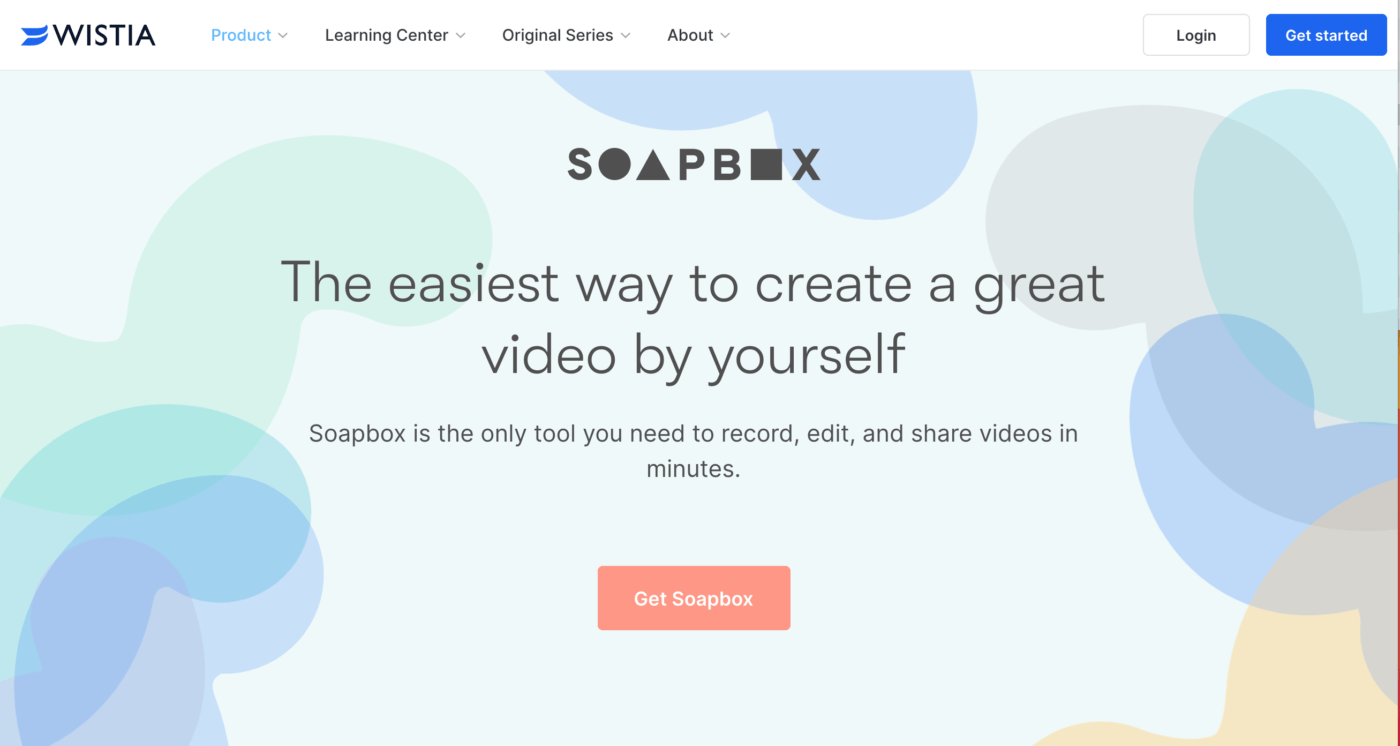
Soapbox è un software di registrazione dello schermo che lavora come estensione di Chrome.
Offre tutte le funzionalità/funzione di base per catturare, modificare e condividere le registrazioni dello schermo.
Se volete vendere i vostri contenuti o la vostra produttività, potete creare video a supporto delle vostre attività di marketing con questo software di registrazione.
Tuttavia, mentre si cattura lo schermo e la webcam insieme, non è possibile vedere se stessi durante la registrazione.
Vorremmo che Soapbox avesse pensato un po' fuori dagli schemi per aggiungere questa semplice funzionalità/funzione 🤦
Funzionalità/funzione chiave di Soapbox
- Registrazione di video con screencast e webcam insieme
- Aggiunta di elementi come diapositive o altri video
- Creazione di miniature video con GIF in loop o testo in sovrimpressione
I professionisti di Soapbox
- Esportazione rapida dei video sui social media
- Creazione di miniature di video
- Creazione di video illimitati nella versione gratis
Limiti di Soapbox
- Limitate funzionalità/funzione di modifica post registrazione
- Nessun branding per le pagine video nella versione gratuita
- I piani a pagamento sono costosi
Prezzi di Soapbox
Soapbox ha un piano gratuito. La versione a pagamento parte da 99 dollari al mese.
Valutazioni dei clienti su Soapbox
- Capterra: 4.4/5 (10+ recensioni)
- G2: 4.2/5 (15+ recensioni)
8. CondividiX
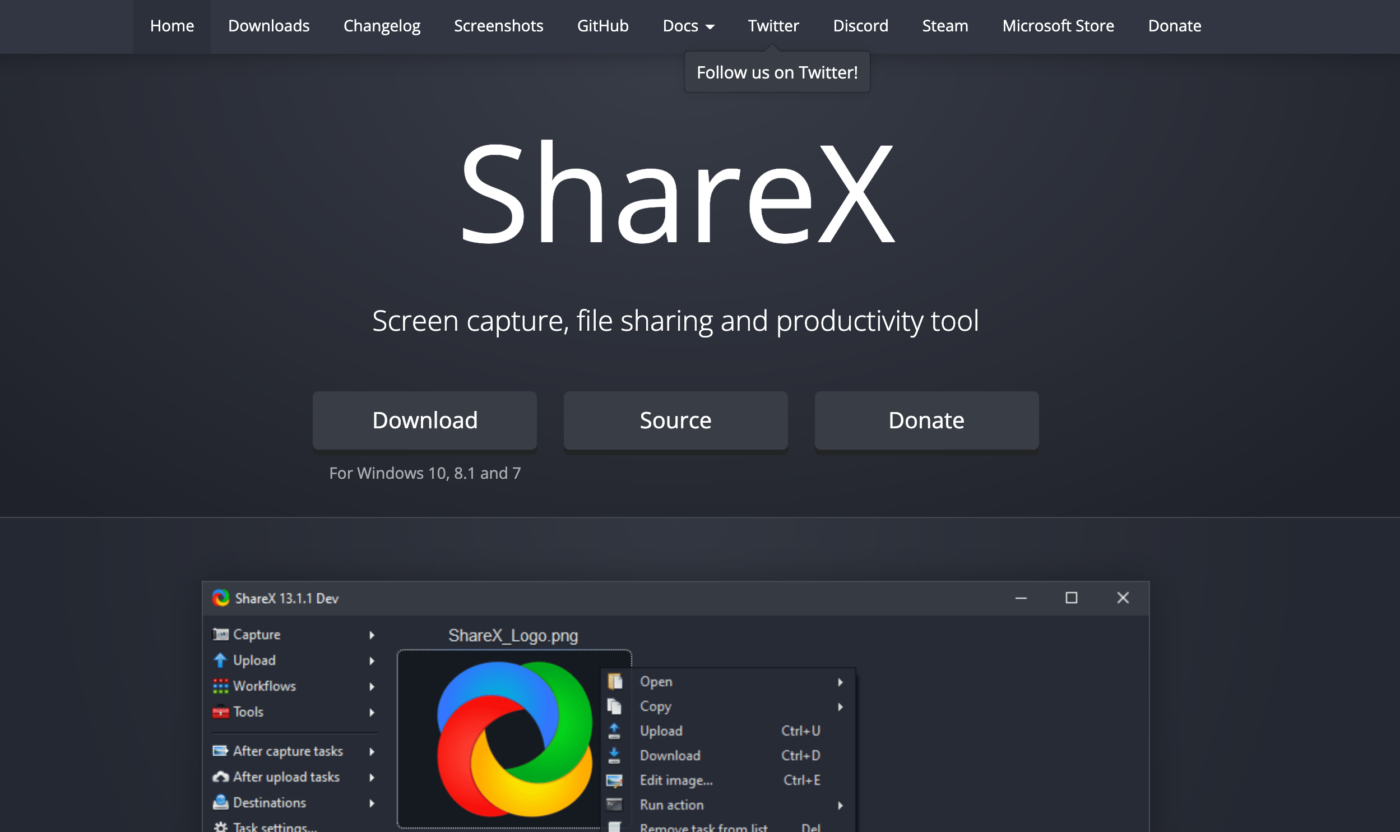
ShareX è un programma open-source per la registrazione dello schermo, la condivisione di file e la gestione di file strumento di produttività per Windows.
È possibile utilizzarlo per registrare schermate, creare video e persino GIF per i social media.
cosa c'è di bello in ShareX?
È gratis e non ci sono limiti di tempo per registrare i video.
cosa c'è di meno bello in ShareX?
ShareX non supporta la cattura dello schermo della maggior parte dei giochi in modalità fullscreen.
I giocatori possono tranquillamente rimuovere questo strumento dai loro elenchi.
funzionalità/funzione chiave di #### ShareX
- Offre capacità personalizzate di cattura dello schermo come finestre attive, cattura di scorrimento, cattura di testo, ecc.
- Strumenti di annotazione multipli
- Supporta diversi metodi di caricamento, come il caricamento di file, cartelle e URL
I vantaggi di ShareX
- Supporta oltre 80 piattaforme per la condivisione dei contenuti, come Twitter, Dropbox, Jira, ecc.
- Flussi di lavoro personalizzabili
- Free app senza pubblicità
Limiti di ShareX
- Troppe opzioni di cattura dello schermo possono confondere un utente medio
- Nessuna opzione per registrare l'audio all'interno del video
- Disponibile solo per Windows
Prezzi di ShareX
ShareX è un software di cattura dello schermo gratuito.
Valutazioni dei clienti su ShareX
- Capterra: N/D
- G2: 4.8/5 (60+ recensioni)
9. Cam gratis
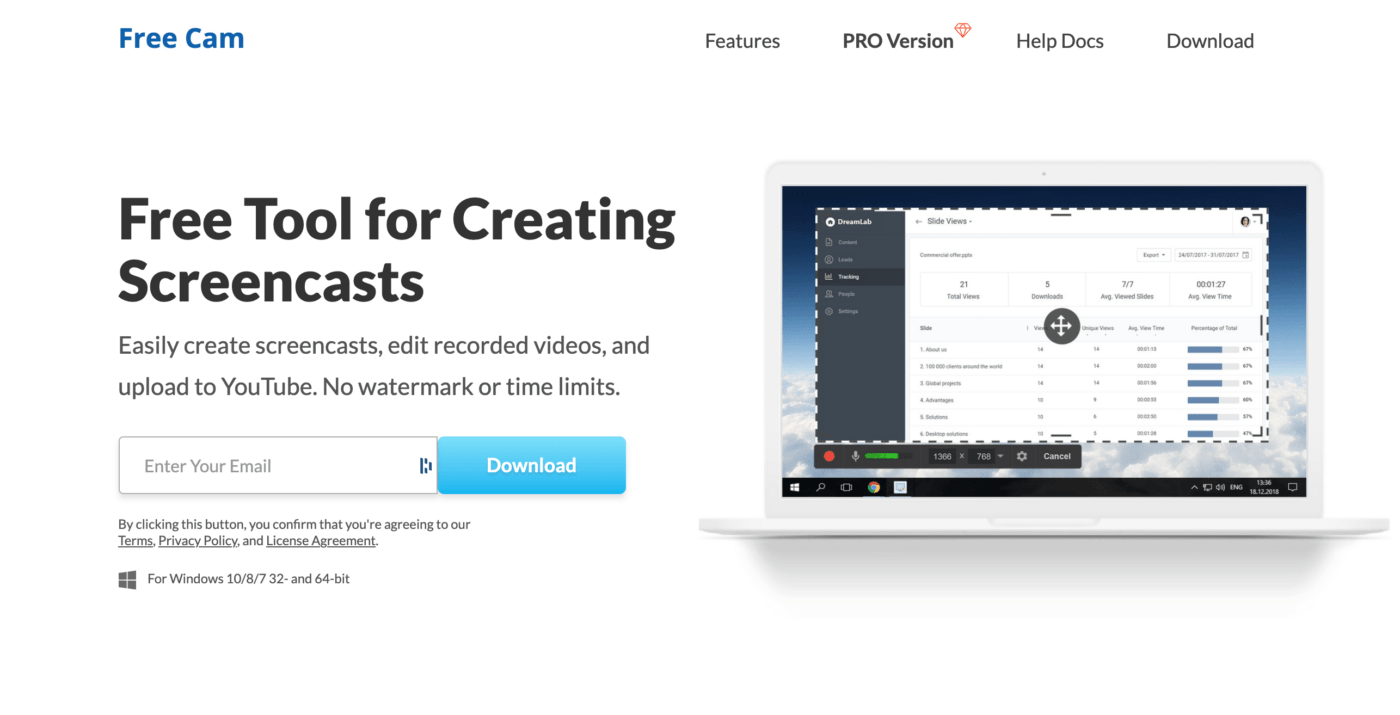
Free Cam è un ottimo software per la vostra screencast e i requisiti per la modifica dei video.
Come la maggior parte dei concorrenti, questa app per la registrazione dello schermo consente di registrare voci fuori campo e suoni di sistema e offre strumenti di modifica video di base.
Si tratta quindi di un normale software di registrazione.
Inoltre, le opzioni di modifica audio e video sono disponibili solo nella versione pro.
Se state pensando di effettuare l'aggiornamento, non perdete tempo.
Vi costerà $$$a all'anno!
/$$$img/ https://clickup.com/blog/wp-content/uploads/2021/04/image2-13.gif gif di mamma che dice che è ridicolo /$$$img/
Ecco il punto cruciale: solo gli utenti di Windows possono utilizzare questo software di screencast.
Spiacente per gli utenti Mac. Dovrete continuare a cercare uno strumento alternativo per la registrazione e la modifica dello schermo.
funzionalità/funzione chiave di #### Free Cam
- Evidenzia il cursore in una registrazione dello schermo con il suono del clic
- Personalizzazione dell'area di registrazione dello schermo
- Ritagliare la registrazione del video
Free Cam pro
- Carica i video direttamente su YouTube
- registrazione video in qualità HD 720p
- Nessuna filigrana
Limiti della Free Cam
- Nella versione gratuita non è possibile esportare i video registrati in formato MP4
- Non è possibile annotare le registrazioni
- Le funzionalità di modifica dei video possono essere difficili da usare
Prezzi della Free Cam
Free Cam ha un piano gratuito. La versione a pagamento costa 227 dollari all'anno.
Valutazioni dei clienti su Free Cam
- Capterra: N/D
- G2: 4.5/5 (10+ recensioni)
10. Apowersoft Registratore Gratuito dello Schermo Online

Free Online Screen Recorder di Apowersoft è un registratore di schermo all'interno del browser.
Vale la pena di provare questo registratore gratis, sia che vogliate registrare una presentazione, una dimostrazione di software o un tutorial.
Pur essendo uno strumento in-browser, può dare filo da torcere a qualsiasi software di registrazione desktop grazie alla barra di controllo ricca di opzioni. Permette di registrare un flusso video, un'auto-dimostrazione, una chat in diretta, ecc.
Tuttavia, questo strumento gratis ha dei limiti.
Per cominciare, a volte l'audio e il video non si sincronizzano.
Se siete giocatori professionisti, non è molto adatto alla registrazione dei giochi.
Apowersoft Registratore dello schermo non è in grado di fare giustizia alle vostre potenti mosse di gioco. 🎮
Funzionalità/funzione chiave di Apowersoft
- Esportazione di video in più formati, tra cui MP4, WMV e AVI
- Possibilità di registrare audio e video contemporaneamente
- Aggiunta di una webcam alla registrazione dello schermo
I professionisti di Aprowersoft
- Nessun limite di registrazione
- Acquisizione flessibile dello schermo
- Annotazione dei video in tempo reale
Limiti di Apowersoft
- A volte l'app tende ad andare in crash
- Non si integra con altre app per il lavoro
- Nessuna opzione per impostare le autorizzazioni
Prezzi Apowersoft
Il registratore dello schermo di Apowersoft è uno strumento gratuito.
Valutazioni dei clienti di Apowersoft
- Capterra: N/D
- G2: N/D
11. Camtasia
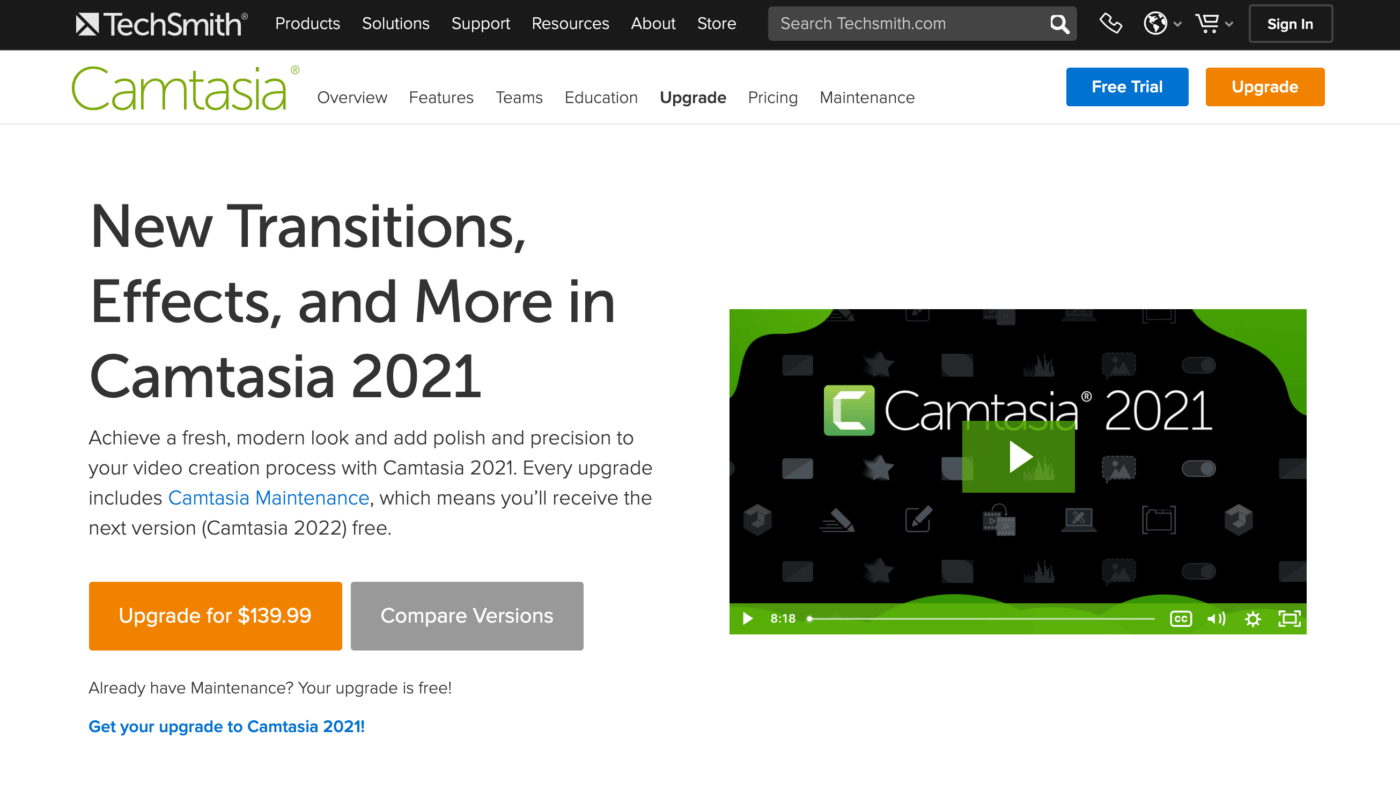
Camtasia è uno strumento di acquisizione e un editor video TechSmith all-in-one che consente di registrare e creare video dall'aspetto professionale su Windows e Mac.
È possibile utilizzare questo software di cattura dello schermo per creare lezioni online, tutorial, demo di prodotti, ecc.
L'editor permette anche di aggiungere animazioni ed effetti per rendere i video più interessanti. Ad esempio, è possibile tagliare, tagliare, aggiungere zoom e pan, aggiungere annotazioni, ecc.
L'aspetto negativo è che non è uno strumento gratuito.
È il software di registrazione video più costoso del nostro elenco.
Funzionalità/funzione chiave di Camtasia
- Semplice editor drag-and-drop
- Nella libreria di Camtasia sono disponibili risorse gratuite, come effetti video, immagini e audio
- Aggiunta di quiz e interattività ai video
I professionisti di Camtasia
- I modelli video precostituiti riducono i tempi di modifica
- Utilizzo di temi per mantenere un look and feel coerente
- Caricare istantaneamente i video su YouTube, Vimeo, ecc.
Limiti di Camtasia
- L'app richiede tempo per essere caricata
- L'audio tende a cadere
Prezzi di Camtasia
Camtasia costa 249,99 dollari per utente.
Valutazioni dei clienti di Camtasia
- Capterra: 4.6/5 (90+ recensioni)
- G2: 4.5/5 (500+ recensioni)
12. Tella
 Tella
è un nuovo registratore di schermo che conferisce maggiore personalità ai vostri video.
Tella
è un nuovo registratore di schermo che conferisce maggiore personalità ai vostri video.
La registrazione con Tella è flessibile. È possibile registrare lo schermo, la telecamera o entrambi contemporaneamente. È anche dotato di una modalità diapositiva, che consente di presentare le diapositive direttamente in Tella.
Tella offre anche divertenti opzioni di personalizzazione. È possibile aggiungere sfondi personalizzati alle registrazioni dello schermo, cambiare layout e stili della telecamera e combinare diverse Clip. Inoltre, consente di tagliare e sostituire le registrazioni.
Ma se volete fare modifiche più avanzate alle vostre registrazioni, Tella potrebbe non fare al caso vostro.
Funzionalità/funzione chiave di Tella
- Aggiunta di sfondi personalizzati e modifica dei layout
- Combinazione di più Clip in un unico video
- Condivisione immediata con un collegato
I professionisti di Tella
- Funziona in qualsiasi browser (non c'è bisogno di scaricare o installare nulla)
- Durata illimitata delle registrazioni
- Semplici funzionalità di modifica
Limiti di Tella
- Limite di 10 video per il piano Free
- Il piano Free presenta watermark sui video scaricati
- Nessuna app mobile
Prezzi di Tella
Tella Starter è completamente gratuito e Tella Pro costa 19 dollari al mese (per video illimitati e senza filigrane).
Valutazioni dei clienti di Tella
- Capterra: N/A
- G2: N/D
Related:_ Consulta queste alternative a Vidyard !
Luci, telecamera, registrazione dello schermo!
Ricordate quando registrare le schermate era un lavoro riservato ai maghi della tecnologia? 🧙♀️
Beh, ne abbiamo fatta di strada.
Oggi abbiamo molti programmi di registrazione dello schermo che registrano il vostro schermo con un semplice clic del mouse.
Ma è ancora necessario scegliere uno strumento di registrazione dello schermo adatto alle proprie esigenze.
Da fare con registratori di schermo gratis senza limiti di registrazione?
Uno strumento che vi permetta di aggiungere la voce?
Una funzionalità/funzione di condivisione integrata?
Ottenete tutto questo in uno strumento completo di project management. In altre parole, prendete ClickUp 😊
È il vostro strumento per la gestione delle attività, la presa di note e il miglior registratore di schermo gratis. Prova gratis ClickUp oggi stesso e inizia a registrare la tua storia!